Pada kesempatan yang lalu telah saya posting tentang menulis ayat Al-Qur’an di Ms Word.
Pada waktu itu saya telah berjanji akan memposting tentang cara menulis
atau mengetik arab di Ms Word. Nah saya kira saat inilah waktu yang pas
untuk menepati janji yang telah saya tulis waktu itu. Oleh karena itu
langsung saja simak caranya dibawah ini.
- Pertama-tama yang harus anda siapkan adalah font arab dan CD Windows anda.
- Install terlebih dahulu font arab anda. Jika belum punya silahkan download pada link dibawah.
- Buka control panel kemudian klik ganda pada Regional and Language Options

- Pada jendela yang muncul buka tab Languages, kemudian beri tanda centang pada Install files for complex script and right-to-left languages (including Thai), Jika muncul popup klik saja OK.

- Masih pada jendela yang sama, buka tab Advanced. Beri tanda centang pada 10004 [MAC-Arabic] kemudian klik Apply dan OK

- Muncul permintaan untuk memasukkan CD Windows anda, Masukkan CD windows anda ke CD Rom kemudian klik OK maka windows akan melakukan copy beberapa file yang dibutuhkan. Jika ada permintaan restart, restart saja.

- Masih pada jendela Regional and language options, buka tab Languages kemudian klik Details
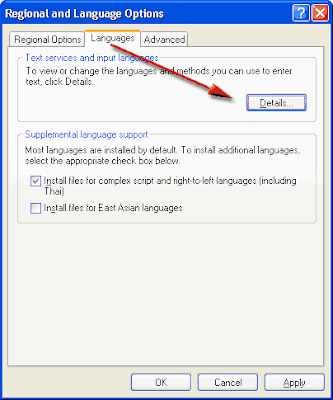
- Pada jendela yang muncul klik Add

- pada input languages pilih Arabic [Saudi Arabia] kemudian klik OK. klik OK lagi

- Pada taskbar pastikan language bar telah muncul. Jika sudah muncul klik pada language bar kemudian pilih AR Arabic (Saudi Arabia)

- Sekarang anda sudah bisa mengetik arab di Ms Word. Agar tulisan dari kanan ke kiri aktifkan terlebih dahulu Right-to-Left Text Direction

- Sampai sini anda telah dapat menulis arab di Ms Word, namun untuk angka arabnya masih belum bisa. Untuk itu Klik Customize Quick Access Toolbar kemudian pilih More Commands.

- Pilih advance, pada panel sebelah kanan cari Show document content. pada pilihan numeral ubah Arabic dengan Context dan klik OK

- Selesai, sampai disini anda telah dapat menggunakan Ms Word untuk mengetik arab beserta angkanya. Untuk merubah bahasa klik pada language bar kemudian pilih EN English







0 comments:
Posting Komentar